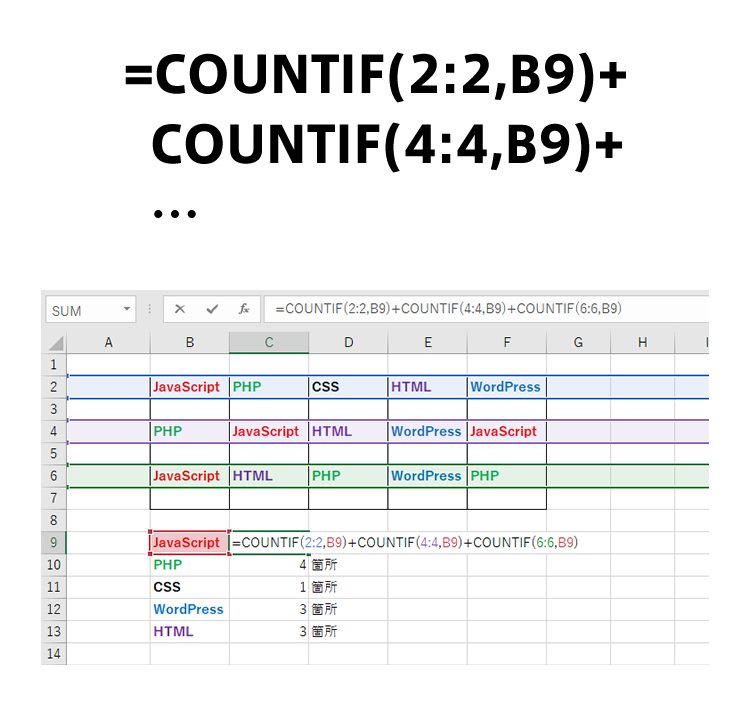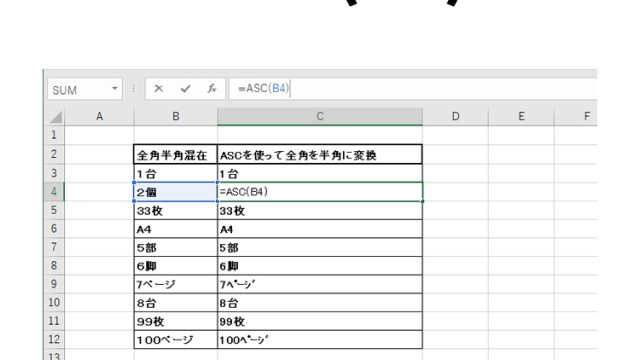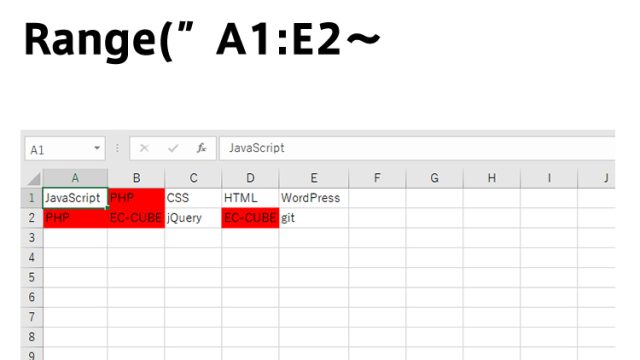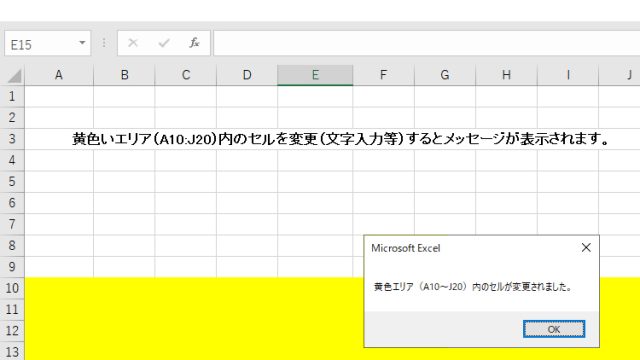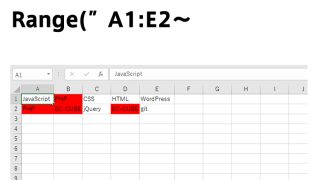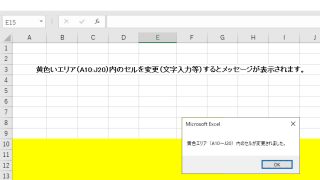Excelの小技が仕事の速度を格段に上げることをご存知ですか?今回は、Excelの「COUNTIF関数」を使って、特定の条件に合致するデータを飛び飛びの行から見つけ出し、カウントする方法をご紹介します。このテクニックは、データ分析から日々の事務作業まで、幅広いシーンで役立ちますよ!
イメージを掴む:飛び飛びの行から特定文字列をカウント
最初に、カウントしたい文字列の具体例を見てみましょう。例えば、2、4、6行目に「JavaScript」、「PHP」、「CSS」、「WordPress」、「HTML」といったプログラミング関連のキーワードが含まれている場合、これらがそれぞれ何箇所あるのかを知りたいですよね。
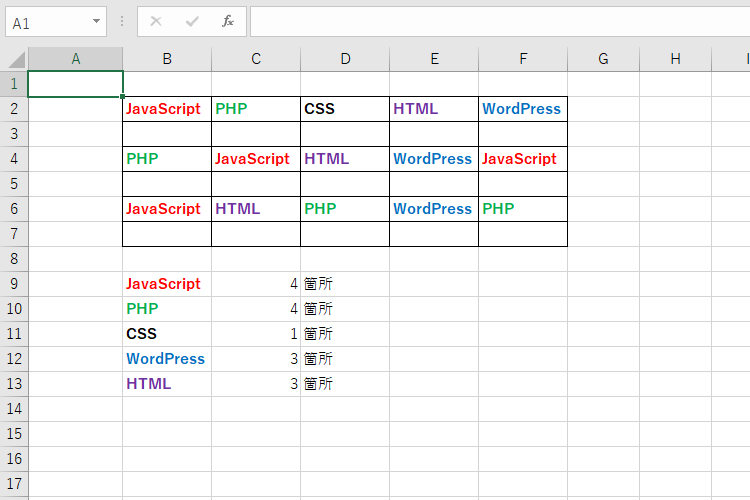
COUNTIF関数の基本
さて、ExcelのCOUNTIF関数は、特定の条件に一致するセルの数をカウントします。基本的な書式は「=COUNTIF(範囲, 条件)」です。では、具体的に飛び飛びの行をカウントするにはどうすればいいのでしょうか。
例えば、B9セルに「JavaScript」という文字列が入っているとして、2、4、6行目にこの文字列が何箇所あるかをカウントしたい場合、以下のように記述します。
=COUNTIF(2:2,B9)+COUNTIF(4:4,B9)+COUNTIF(6:6,B9)
COUNTIF関数を使って、飛び飛びの行にまたがった指定文字列が何箇所あるかカウントする関数イメージ
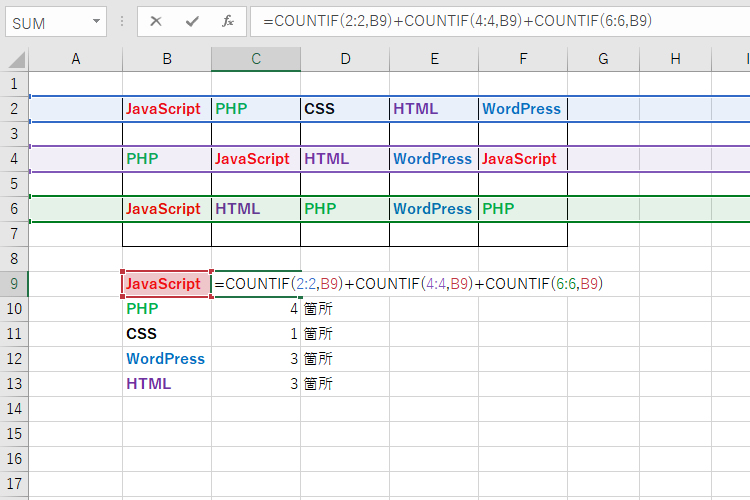
実際の応用例
この方法の素晴らしいところは、その応用範囲の広さにあります。例えば、顧客リストから特定地域の顧客数を抽出したり、アンケート結果から特定の回答をした人数を数えたりすることができます。また、複数の条件を組み合わせることで、より複雑なデータ分析も可能になります。
参考ファイルの活用:yo1tec/countif
この記事で説明したテクニックをもっと深く理解するために、サンプルファイルを用意しました。以下のリンクからダウンロードして、実際に手を動かしながら学んでみてください。
yo1tec/countif
まとめ
ExcelのCOUNTIF関数を使いこなすことで、複雑なデータも簡単に分析できます。日々の業務で直面するデータ処理の問題を、このテクニックでスマートに解決しましょう。この記事が皆さんのExcelライフをより豊かなものにする一助となれば幸いです。
終わりに
これで、ExcelのCOUNTIF関数を使ったデータカウントの基本から応用までをご紹介しました。日々の業務でExcelを使う皆さん、ぜひこのテクニックを活用して、効率的なデータ分析を実現してください。次回も、役立つExcelテクニックをお届けしますので、お楽しみに!
※流用される場合は自己責任でお願いします。